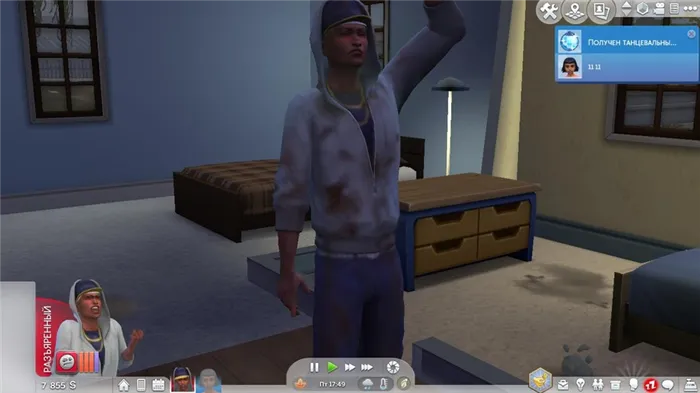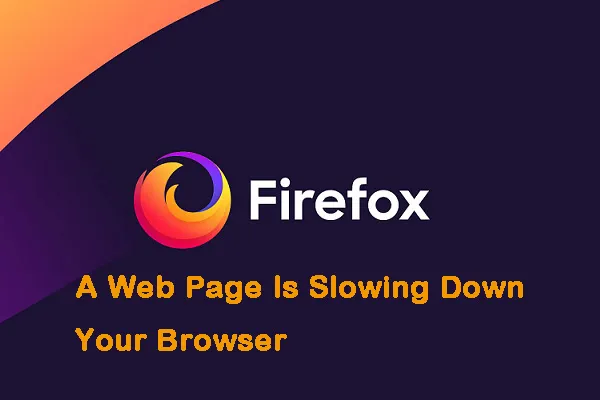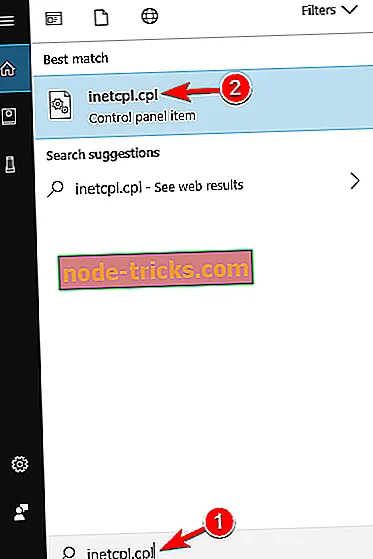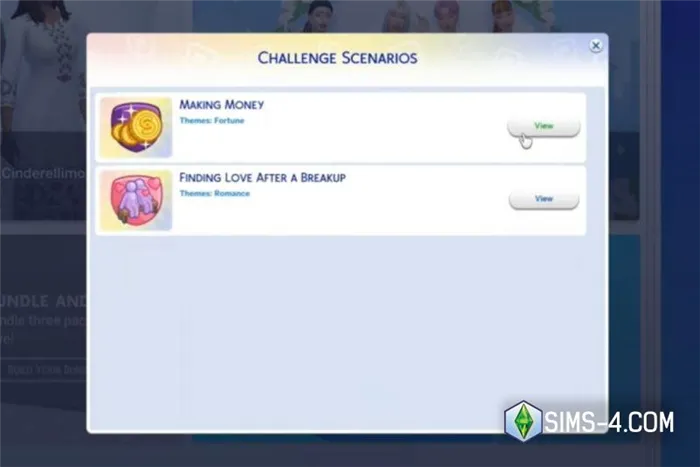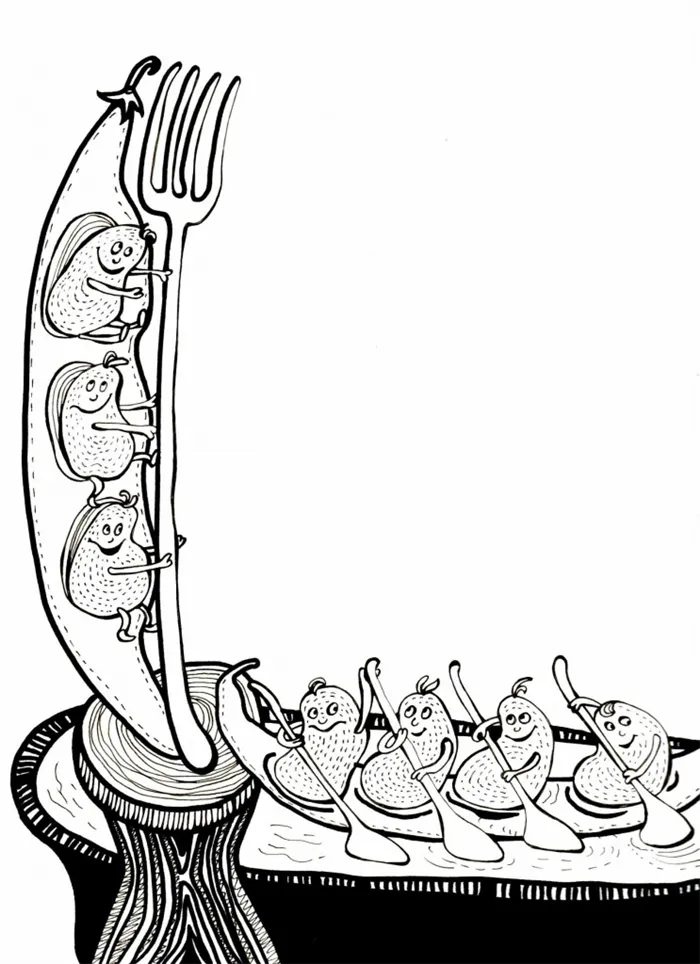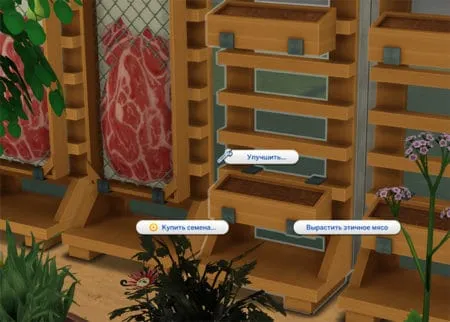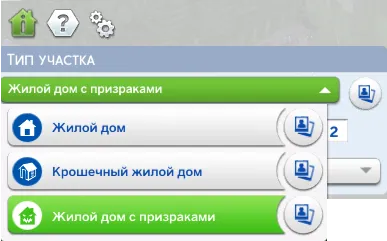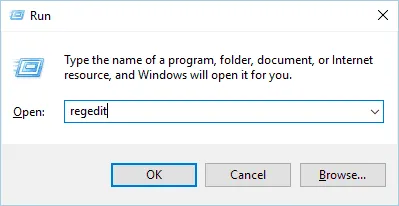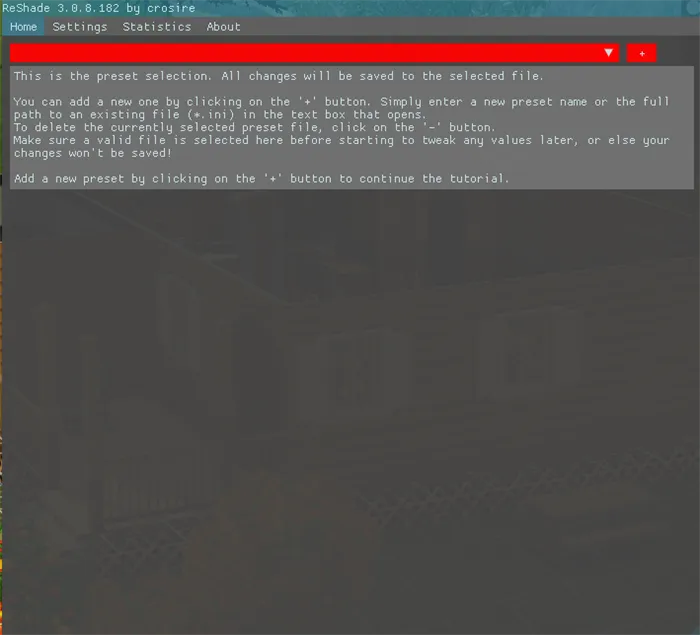- Одновременно нажмите клавиши с логотипом Windows + R и введите devmgmt. Щелкните msc и нажмите OK.
- Найдите драйвер NVIDIA и щелкните его правой кнопкой мыши. [Нажмите Удалить устройство.
- Перезапустите игру.
ИСПРАВЛЕНО Вылет Ведьмака 3 на ПК
Игра в The Witcher 3: Wild Hunt может разочаровать, если вдруг произошел сбой на рабочем столе без каких-либо сообщений об ошибках. Не волнуйтесь, вы не единственный, кто страдает от этой проблемы вытягивания волос. В этом посте мы представляем исправление для решения этой проблемы.
Прежде чем приступить к исправлению, убедитесь, что вы соответствуете минимальным системным требованиям для The Witcher 3 и что у вас установлен последний патч для игры. Если вы знаете технические характеристики, вы можете перейти к патчу.
Минимальные системные требования для The Witcher 3
| ОС. | 64-разрядная Windows 7 или 64-разрядная Windows 8 (8.1) |
| Процессор. | Процессор Intel Core i5-2500K 3,3 ГГц / процессор AMD Phenom II X4 940 |
| Память. | 6 ГБ ОЗУ |
| Графика | GPU Nvidia GeForce GTX 660 / AMD Radeon HD 7870 |
| Жесткий диск | 35 ГБ свободного пространства |
Рекомендуемые системные требования The Witcher 3
| ОС. | 64-разрядная Windows 7 или 64-разрядная Windows 8 (8.1) |
| Процессор. | Intel Core i7 3770 3,4 ГГц / AMD CPU AMD FX-8350 4 ГГц |
| Память. | 8 ГБ ОЗУ |
| Графика | GPU Nvidia GeForce GTX 770 / AMD Radeon R9290 |
| Жесткий диск | 35 ГБ свободного пространства |
Попробуйте следующие исправления:
Существует семь исправлений, которые помогли многим игрокам решить проблемы со сбоями. Вам не обязательно пробовать их все. Прокрутите список вниз, пока не найдете то, что вам подходит.
- Удалите драйвер
- Проверьте целостность файлов игры
- Отключите Vsync в настройках
- Запускайте игру в полноэкранном режиме и на более низких настройках
- Устраните ограничение частоты кадров
- Отключите программное обеспечение сторонних производителей
- Обновление драйверов видеокарты
Устранение 1: Удалите драйвер
Если у пользователей NVIDIA возникнут проблемы, они могут полностью удалить драйвер и установить более старую версию.
- Одновременно нажмите клавиши с логотипом Windows + R и введите devmgmt. Щелкните msc и нажмите OK.
- Найдите драйвер NVIDIA и щелкните его правой кнопкой мыши. [Нажмите Удалить устройство.
- Перезапустите игру.
Чтобы исправить эту ошибку, необходимо найти необходимые библиотеки DLL и установить их в системе. Самый простой способ сделать это — использовать программу DLL-fixer. Эта программа сканирует систему и помогает быстро найти недостающие библиотеки.
Способ №1: снижение качества графики
Высокие настройки графики могут помешать плавной работе игры.

Эти сбои вызваны ошибками разработки. К счастью, эту ошибку можно легко устранить. Чтобы устранить случайные сбои, зайдите в настройки игры и измените качество графики на среднее или низкое.
Способ №2: удаление всех дополнений
На форумах сообщается, что некоторые DLC не работают должным образом и вызывают ошибку.
Чтобы убедиться, что проблема не в дополнениях, необходимо удалить все дополнения и оставить чистую игру. Если это поможет, вы можете переустановить дополнение и посмотреть, работает ли игра после каждого дополнения. Если проблема сохраняется, вам придется полностью переустановить The Witcher 3.
Способ №3: переустановка игры
На системах, где основной папкой сохранения игры является ‘ProgramFiles’ или ‘ProgramFiles (x86)’, наблюдались частые сбои в работе игры ‘TheWitcher’.
При переустановке рекомендуется изменить путь для установки файлов с учетом этого.
Как переместить и переустановить The Witcher 3:.
- Нажмите на название игры в левой части окна и выберите Свойства.
- [Перейдите на вкладку Локальные файлы и выберите
- Нажмите «Изменить папку установки» и укажите папку в корне одного из логических дисков.
- Проверьте, может ли перенос игры устранить ошибку.

Если критические сообщения продолжают появляться, переустановите игру.
- На ПКМ нажмите кнопку Пуск и выберите Программы и функции.
- Выберите игру из списка и нажмите кнопку Удалить.
- После удаления перейдите к The Witcher 3 Wild Hunt или найдите игру в Steam.
- Скачайте и установите игру на свой компьютер.
Вы можете отключить наложение прямо из игры, используя комбинацию клавиш ‘Shift+F2’. Если внутриигровое соединение невозможно, вы можете отключить оверлей непосредственно в клиенте ‘Steam’.
Способ 3: Обновление Microsoft Visual C++
Проблемы с запуском Witcher 3 могут быть вызваны набором компонентов Microsoft Visual C ++ (MSVC). Поскольку речь идет о программном обеспечении, необходимом для запуска многих игр и приложений, они обычно поставляются в комплекте. Однако эти файлы могут отсутствовать или быть повреждены по разным причинам. Например, об этом могут свидетельствовать ошибки, связанные с отсутствием MSVCP110 или MSVCP120. Они являются частью Microsoft Visual C ++Redistributable 2012 и 2013 соответственно. Если эти пакеты установлены на компьютере, попробуйте сначала восстановить их.
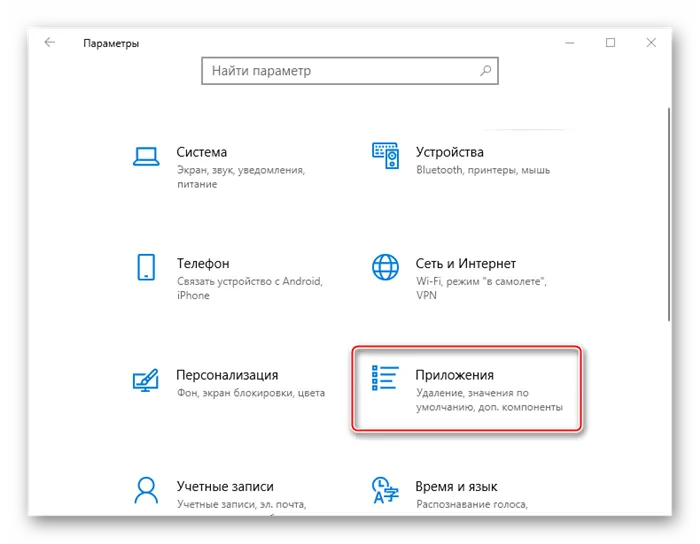
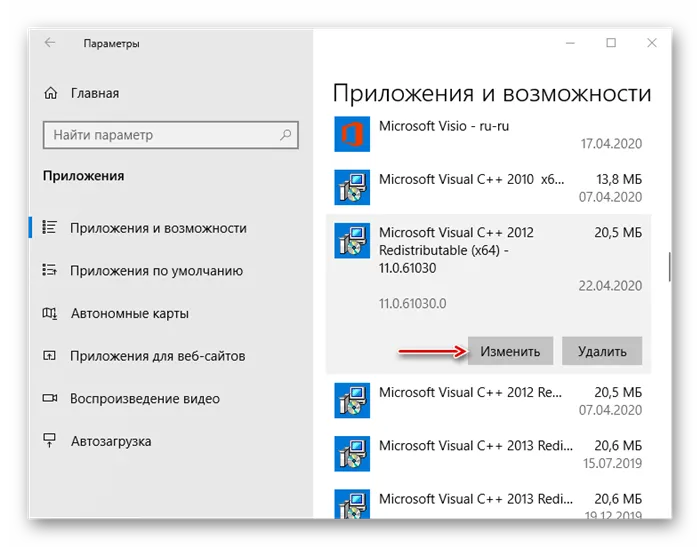
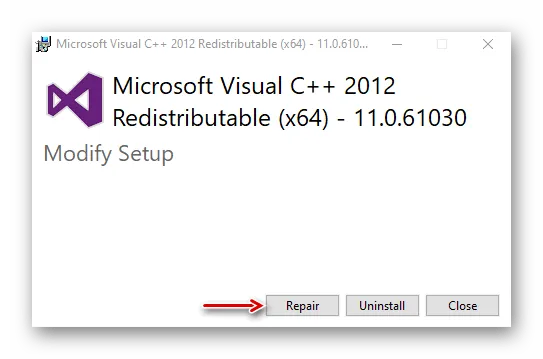
Если у вас нет этих версий, вы можете загрузить их с официального сайта Microsoft.
-
На странице загрузки выбираем нужный пакет MSVC. Желательно скачать все отсутствующие на компьютере версии, так как они в конечном итоге потребуются для загрузки другого ПО. Для 64-разрядной системы загружаем оба варианта.
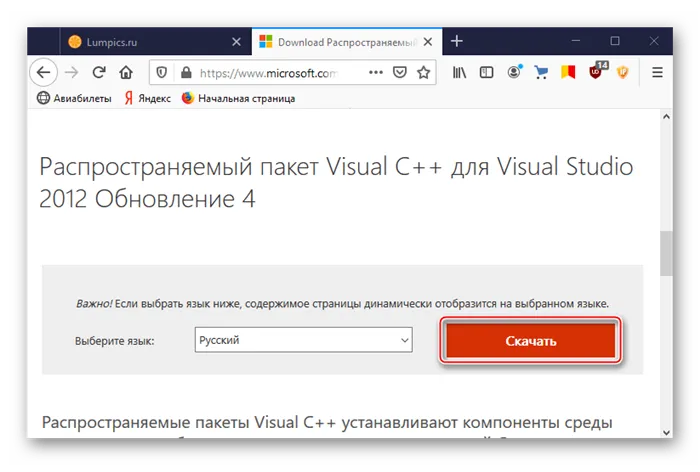
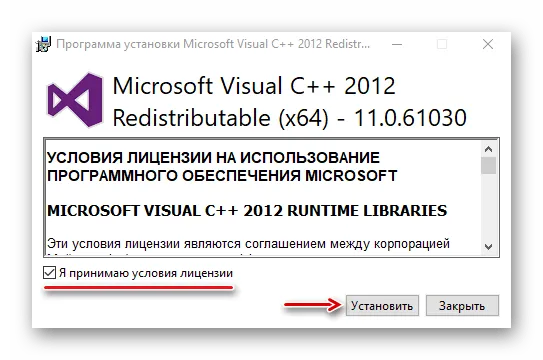
Способ 4: Настройка исполняемого файла
Если у вас возникли проблемы с игрой, часто может помочь запуск игры с повышенными привилегиями. Поскольку The Witcher 3 был разработан до выхода Windows 10, изменение настроек совместимости может отключить специальные функции игры.
-
Открываем папку с игрой, находим исполняемый файл, выделяем его и нажимаем «Свойства».
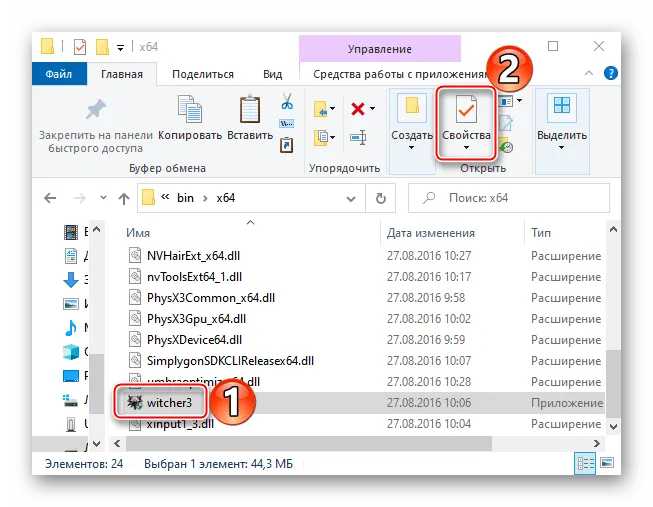
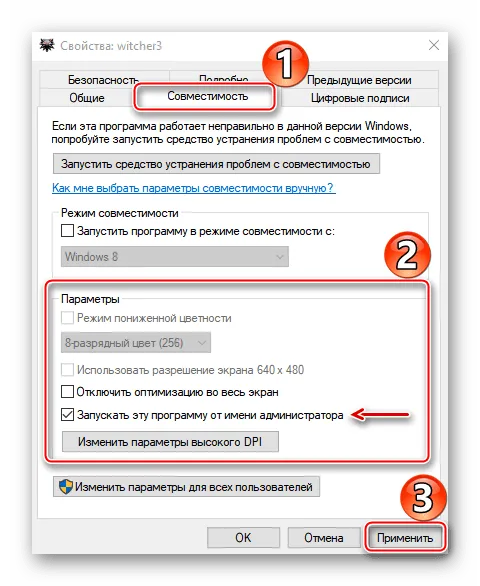

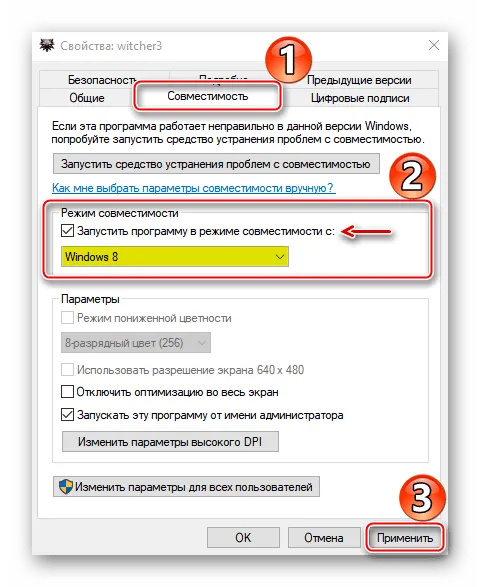
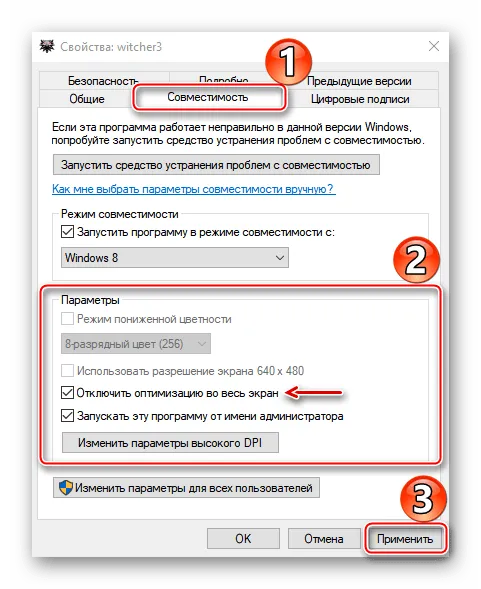
Антивирусное программное обеспечение часто блокирует подозрительные программы и игры. Кроме того, даже если вы сможете установить The Witcher 3 на свой компьютер, это не означает, что вам не запретят играть в нее в дальнейшем. Попробуйте на время отключить брандмауэр и антивирус Windows 10, так как это может быть хорошей идеей. Подробнее об этом вы можете прочитать в другой статье на нашем сайте.
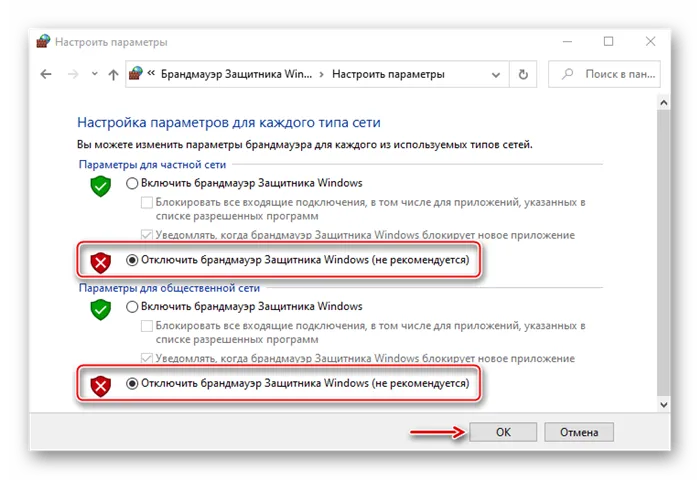
Если Witcher 3 заблокирован, добавьте загрузочный файл в список блокировки вашего антивируса. Существует также подробная статья о том, как это сделать.
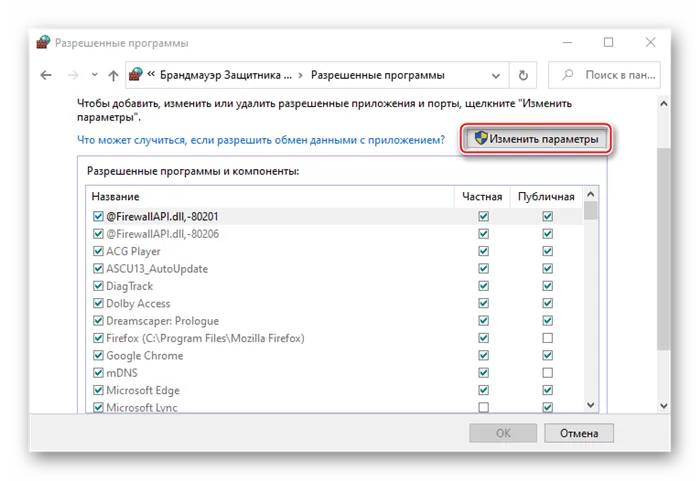
Vsync — это настройка экрана 3D-игр на ПК, которая позволяет игрокам снизить частоту кадров и повысить стабильность. Неисправность может быть вызвана параметром Vsynec; вы можете отключить параметр Vsync и посмотреть, устранит ли это неисправность.
Устранение 3: Отключите Vsync в настройках
Vsync — это опция иллюстрации для компьютерных 3D-игр, которая позволяет игрокам снизить частоту кадров и повысить стабильность. Неисправность может быть вызвана параметром Vsynec; вы можете отключить параметр Vsync и посмотреть, устранит ли это неисправность.
Перегрузка компьютера может быть одной из причин сбоев в игре Witcher 3. Вы можете проверить, можно ли устранить сбой, просто уменьшив разрешение игры. Некоторые пользователи устраняют сбой с помощью этого простого исправления.
Если это исправление не сработало, можно перейти к следующему исправлению.
Исправление 5: Устраните ограничение частоты кадров
Проблемы со сбоями в The Witcher 3 могут быть связаны с частотой кадров. При входе в игру время загрузки зависит от частоты кадров камеры. Отключение частоты кадров может вдвое снизить скорость игры и уменьшить вероятность сбоев.
Некоторые программы сторонних производителей, такие как Galaxy, NVIDIA GeForce и ASUS AI Suite II, могут влиять на работу игры и вызывать крах Witcher 3 на рабочем столе. Чтобы решить эту проблему, просто отключите все это программное обеспечение и играйте в игру.
Если неисправность отсутствует, за нее должна отвечать хотя бы одна часть программного обеспечения. Активируйте сторонние программы по одной, чтобы можно было определить, кто несет ответственность.
Если игра по-прежнему аварийно завершается, попробуйте следующие решения
Если сбой происходит случайно, без закономерности, то с вероятностью 99% это ошибка в самой игре. В этом случае исправить что-либо очень сложно, и рекомендуется отложить The Witcher 3 Wild Hunt — Complete Edition в сторону и дождаться патча.
8 способов исправить ошибку на Windows 10, из-за которой Ведьмак 3 не запускается
Игра The Witcher 3 Wild Hunt, получившая множество наград в 2015 году, является логическим продолжением геральдической истории Ливии. Этот CD-проект RED Project отличается продвинутой графикой и интересным геймплеем. Игра популярна среди владельцев обеих домашних консолей. Однако на некоторых компьютерах The Witcher 3 может не запускаться на Windows 10. Эта проблема не нова, и есть очень хорошие способы исправить ошибку.
Witcher 3 был впервые выпущен, когда владельцы ПК обновились до Windows 10. Это сразу же устраняет одну из основных причин проблемы запуска — отсутствие совместимости.
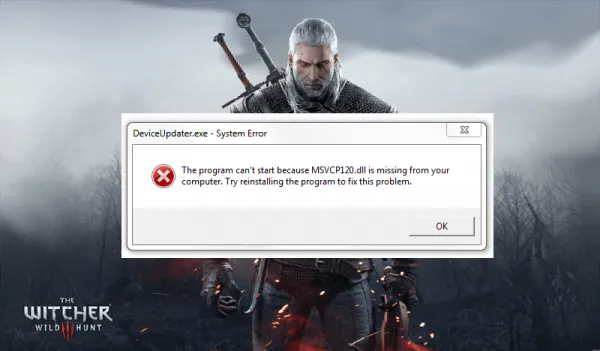
Witcher 3 не будет выпущен по другим причинам, но они не менее важны
- Устаревшие драйверы видеокарты.
- Отсутствие обновлений операционной системы.
- Отсутствие программного обеспечения для его эксплуатации.
- Поврежденные файлы игры.
- The Witcher 3 блокируется антивирусом.
- Неправильная установка модов или дополнений.
Обычным пользователям трудно понять причину ошибок при попытке открыть ‘The Witcher 3’. Представленные методы основаны на всех известных факторах и не могут предотвратить проблему.

Возможные решения
Решение проблем, связанных с одной игрой, может отнимать много времени у владельцев ПК. Чтобы сэкономить время, рекомендуется строго следовать инструкциям, которые предлагают сначала самое простое решение.
Обновление видеодрайверов
Игры являются ресурсоемкими приложениями и должны максимально использовать возможности компьютерной графики. Даже компьютеры с мощными видеокартами могут испытывать проблемы при запуске. Если Witcher 3 перестал открываться, проверьте наличие обновления для вашей видеокарты.

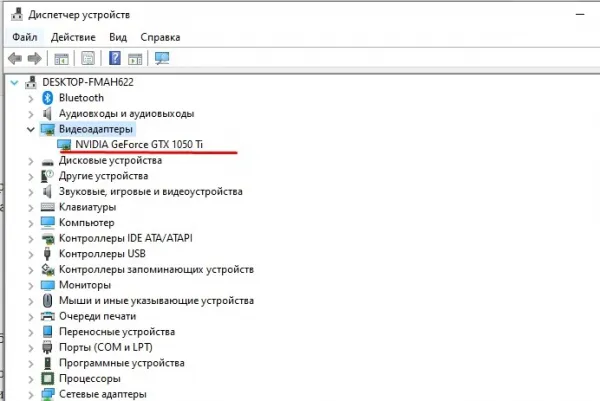
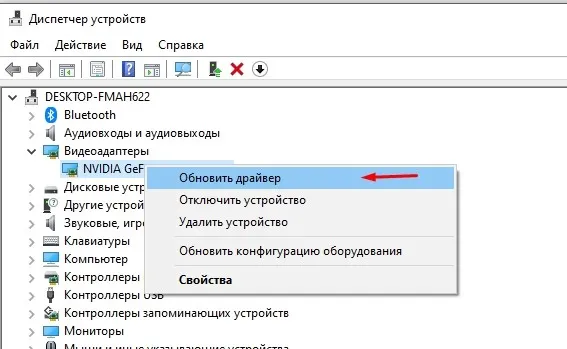
Примечание: Если вы видите желтый значок восклицательного знака рядом с названием видеокарты, это означает, что оборудование нуждается в обновлении.
Как правило, игроки пытаются открыть игру сразу после завершения процесса. Это плохая тактика, поскольку изменения вступят в силу только после перезагрузки компьютера.
Переустановите графические драйверы
Нередко программное обеспечение для всех компонентов компьютера само по себе вызывает проблемы. Это может быть связано с недостаточным объемом дискового пространства на устройстве или отключением интернет-соединения во время установки последнего обновления. Поэтому рекомендуется переустановить драйвер, а также обновление.
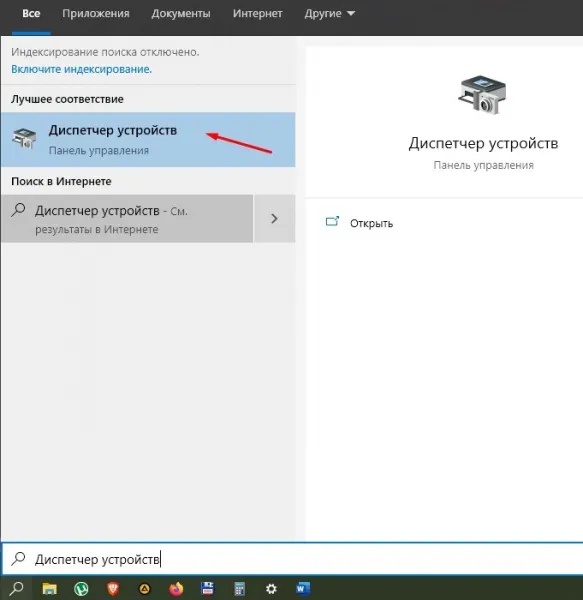
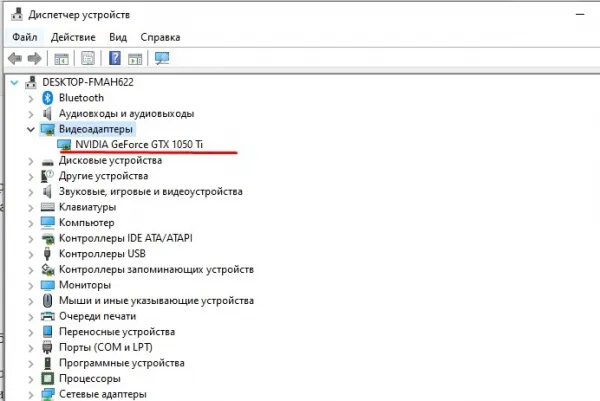
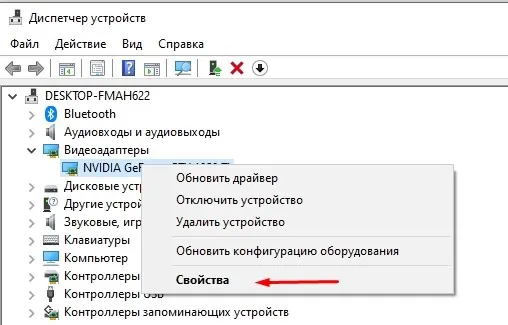
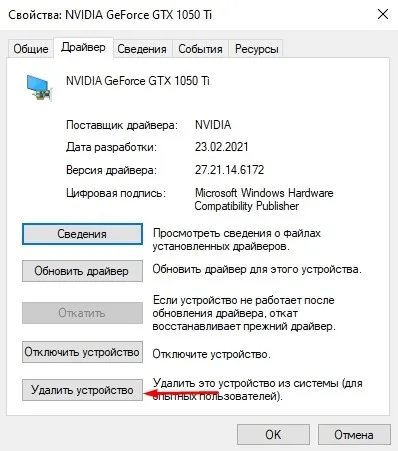
- Зайдите на официальный сайт производителя видеокарты.
- Загрузите последнюю версию драйвера.
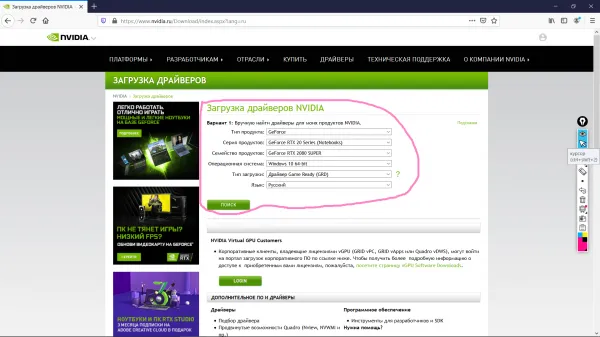
После завершения операции необходимо перезагрузить компьютер. Это изменение исправит все ошибки, которые возникали, когда вы ранее пытались открыть Witcher 3.
Обновление системы.
Индивидуальное программное обеспечение оборудования — это лишь часть драйверов, которые влияют на производительность игр и приложений. В то же время существует программное обеспечение, которое является частью самой операционной системы Windows 10. Его также необходимо регулярно обновлять.
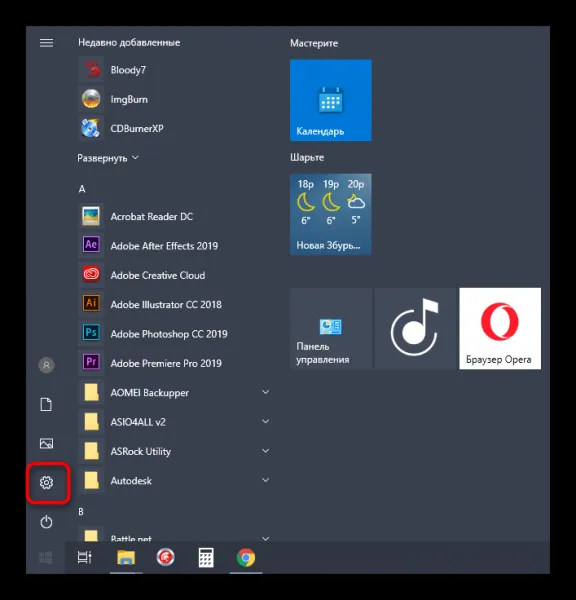
Если у вас возникли проблемы с игрой Witcher 3: Wild Hunt -Game of the Year Edition, проверьте системные требования. Мы рекомендуем вам сделать это до покупки.
The Witcher 3: Wild Hunt — Complete Edition не запускается. Ошибка при запуске. Решение
Witcher 3: Wild Hunt -Complete Edition установлена, но отказывается работать. Что делать
Witcher 3: Wild Hunt — Game of the Year Edition выдает ошибку после дробления? Если да, то каков его текст? Возможно, ваша видеокарта или другие материалы не поддерживаются? Или у вас недостаточно оперативной памяти?
Помните, что разработчики сами заинтересованы во внедрении систем описания ошибок в свои игры при их поломке. Она нужна им, чтобы понять, почему их работа не работает при тестировании.
Обязательно опишите текст ошибки. Если вы не владеете иностранным языком, вы можете зайти на официальный форум Witcher 3: Wild Hunt -Game of the Year Edition. Также полезно ознакомиться с большим игровым сообществом и, конечно, с часто задаваемыми вопросами.
Если Witcher 3: Wild Hunt -Complete Edition не запускается, мы рекомендуем отключить антивирус или установить игру в исключения антивируса и попробовать перепроверить системные требования. Если возможно, приобретите более мощные материалы, чтобы улучшить свой компьютер.
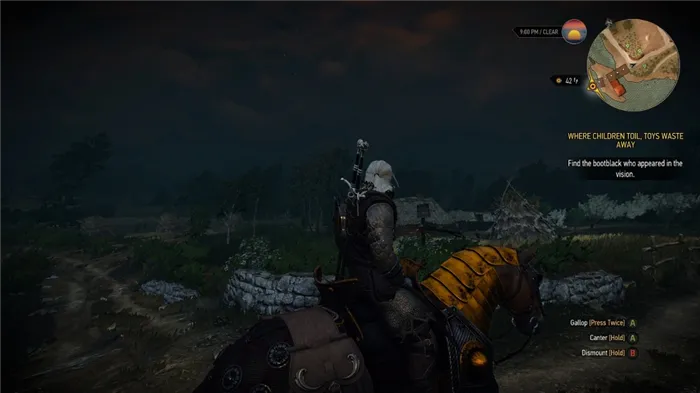
В The Witcher 3: Wild Hunt — Game of the Year Edition черный экран, белый экран, цветной экран. Решение
Проблемы с экранами разных цветов можно разделить на две категории.
Во-первых, они часто связаны с использованием двух видеокарт одновременно. Например, если в родительскую карту встроена видеокарта, но игра идет на отдельной карте, Witcher 3: Wild Hunt -Complete Edition можно запустить на первой сборке, но игра не будет отображаться. Это происходит потому, что экран подключен к отдельной видеокарте.
Во-вторых, цветные экраны возникают, когда есть проблемы с выходом изображения на экран. Это может произойти по ряду причин. Например, игра Witcher 3: Wild Hunt -Complete Edition запускается через устаревшие драйверы, а также не поддерживает видеокарты. Если игра запускается на неподдерживаемом анализе, вы можете увидеть черно-белый экран.

The Witcher 3: Wild Hunt — Complete Edition вылетает. В определенный или случайный момент. Решение
Вы играете и играете, а потом — бац — все исчезает, и вы уже сидите за столом, не показывая игру. Почему это произошло; чтобы решить проблему, стоит попытаться понять, в чем ее суть.
Если сбой происходит случайно, без закономерности, то с вероятностью 99% это ошибка в самой игре. В этом случае исправить что-либо очень сложно, и рекомендуется отложить The Witcher 3 Wild Hunt — Complete Edition в сторону и дождаться патча.
Однако если вы точно знаете, где произошел сбой, вы можете продолжить игру и избежать ситуации, вызвавшей сбой.
Однако если вы точно знаете, где произошел сбой, вы можете избежать ситуации, вызвавшей сбой, и продолжить игру. В качестве альтернативы вы можете загрузить Witcher 3: Wild Hunt -Complete Edition из файла и обойти место сбоя.
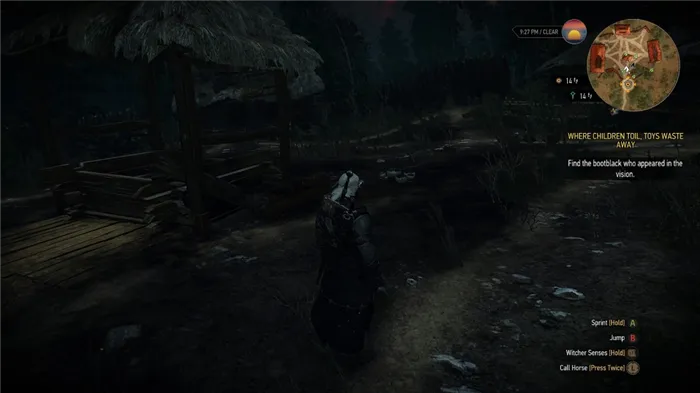
Проверка целостности игровых файлов — простое, но полезное решение для игр Steam. Поврежденные или отсутствующие файлы могут стать причиной сбоев. Это исправление позволяет перезагрузить файл и устранить неисправность.
Возможные решения
Работа с одиночными играми может отнимать много времени у владельцев компьютеров. Чтобы сэкономить время, рекомендуется строго следовать инструкциям. Рекомендуется сначала рассмотреть самое простое решение.
Обновление видеодрайверов
Каждая игра является ресурсоемким приложением и должна наилучшим образом использовать графическое оборудование компьютера. Даже если компьютер оснащен мощной видеокартой, пользователи могут столкнуться с проблемами при запуске. Если The Witcher 3 не открывается, проверьте наличие обновленного графического адаптера.
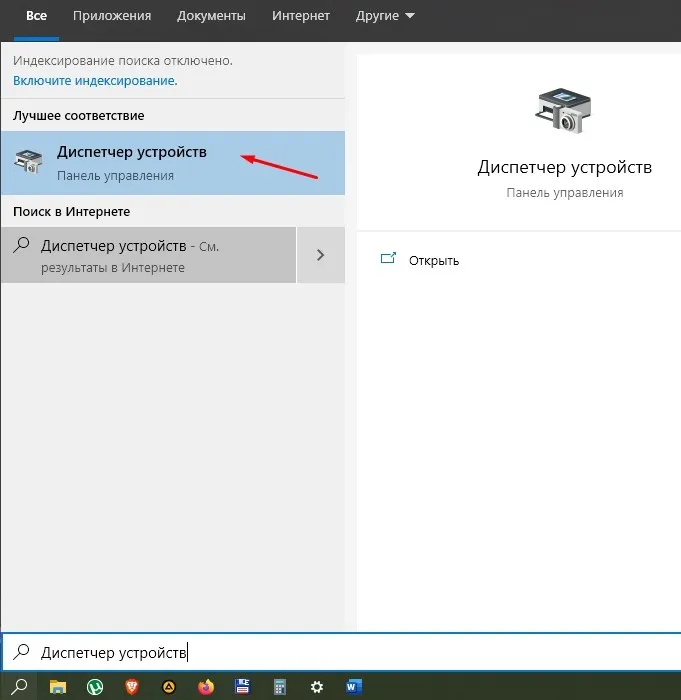
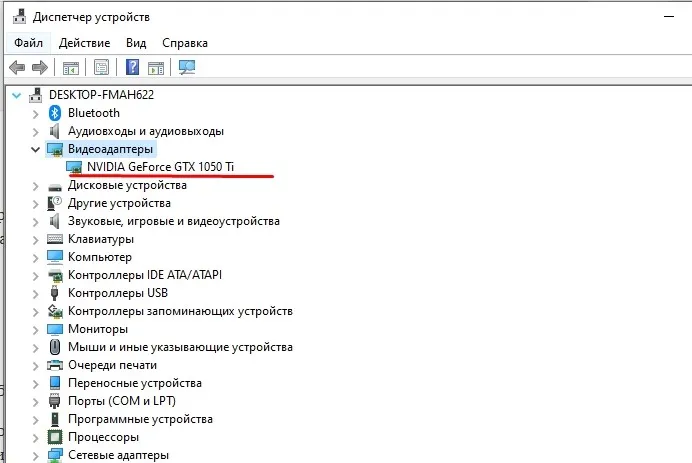
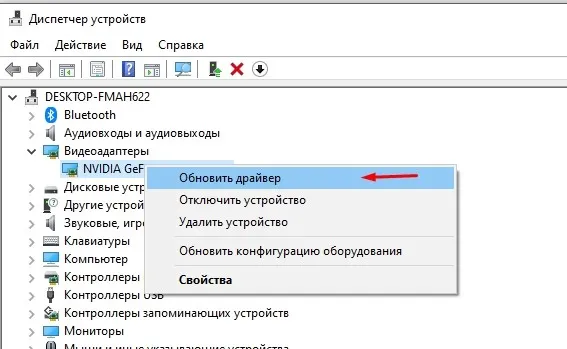
Примечание. Желтый значок восклицательного знака рядом с названием видеокарты — явный признак того, что оборудование нуждается в обновлении.
Обычно игроки пытаются открыть игру сразу после завершения процесса. Это неправильная тактика, поскольку изменения вступают в силу только после перезагрузки компьютера.
Переустановите графические драйверы
Нередко у программного обеспечения отдельных компонентов компьютера возникают собственные проблемы. Это может быть связано с тем, что предыдущему обновлению не хватило места на внутреннем диске устройства или во время установки предыдущего обновления был отключен интернет. Поэтому рекомендуется не только обновить драйвер, но и переустановить его.
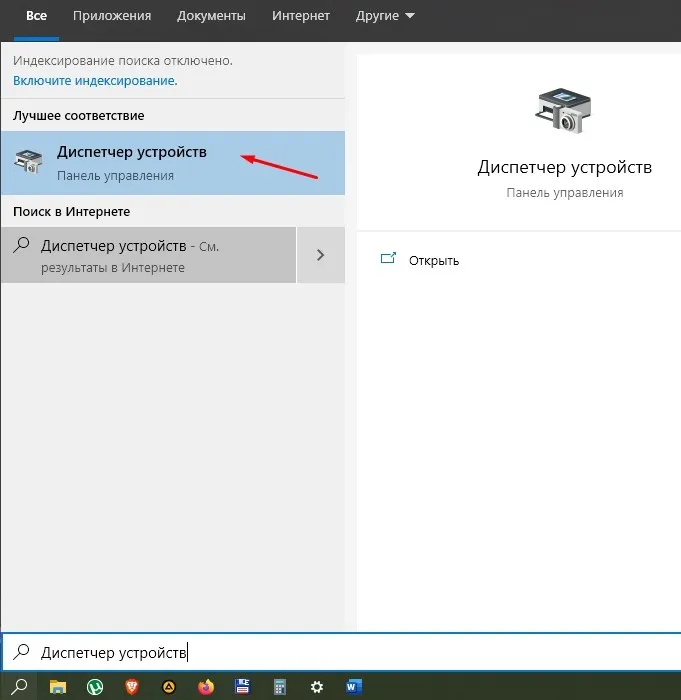
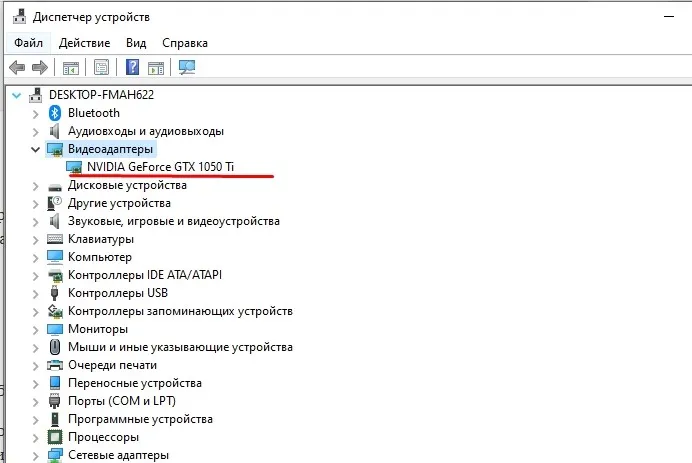
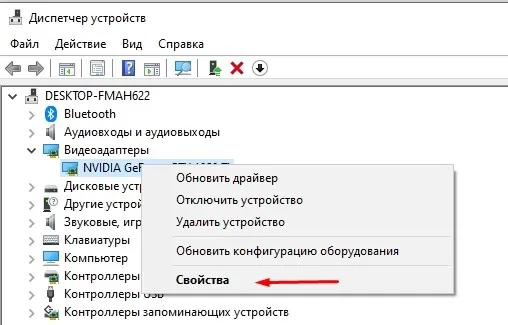
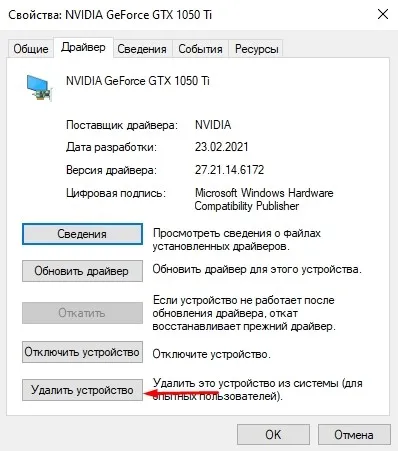
- Перейдите на официальный сайт производителя графического адаптера.
- Загрузите текущий драйвер.
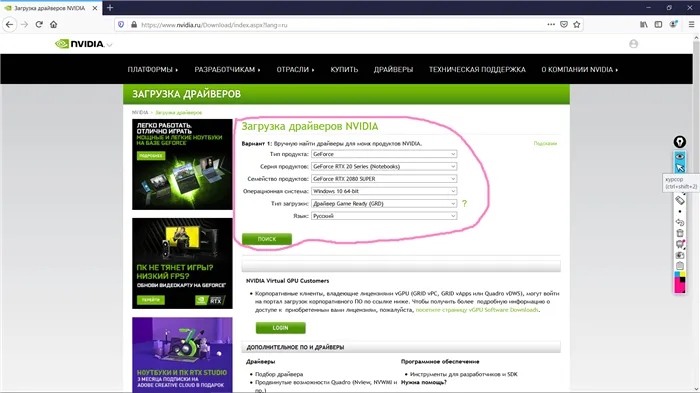
После завершения операции необходимо перезагрузить компьютер. Изменения, которые были активированы, должны исправить все ошибки, которые возникали, когда вы ранее пытались открыть Witcher 3.
Обновление системы.
Индивидуальное программное обеспечение оборудования — это только одна часть драйвера, которая влияет на производительность игр и приложений. Помимо этого, существует программное обеспечение самой операционной системы Windows 10. Это необходимо регулярно обновлять.
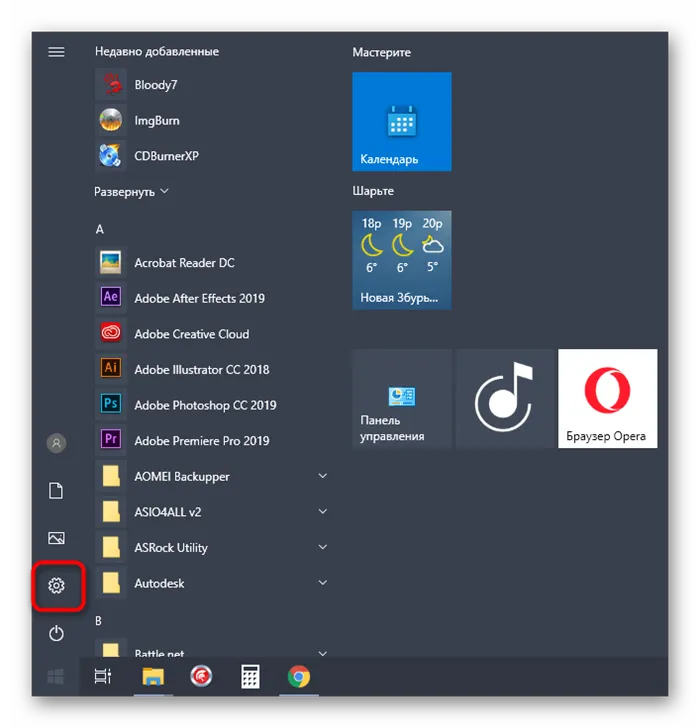
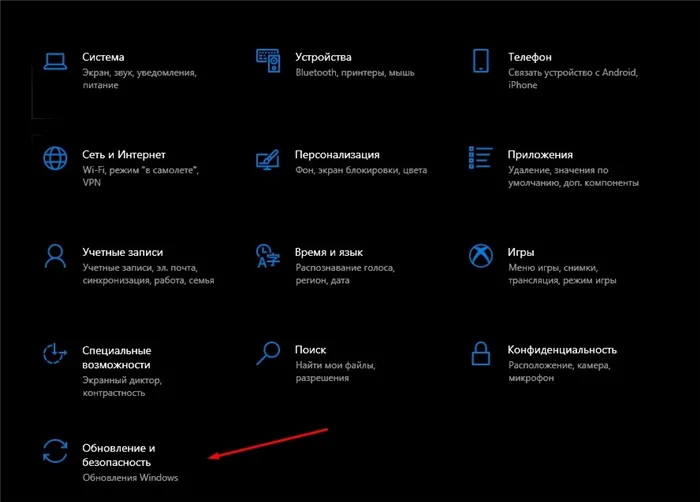
- Нажмите на кнопку «Поиск обновлений».
- Если доступно подходящее обновление, установите новое программное обеспечение.